Tabla de contenidos
Los problemas con el audio son muy comunes, así que a todos nos ha tocado irnos al navegador a buscar «¿por qué no se escucha mi PC?».
Pese a que se trata de un problema bastante frecuente, es fácil de solventar la mayoría de veces. Por eso, os vamos a enseñar cómo resolver problemas de audio en Windows, sin importar si se trata de Windows 7, 8 o 10.
Cómo saber por qué no se escucha mi PC o laptop
Antes de abalanzarte a realizar cambios en tu ordenador, es bueno comprobar cuál es el detonante para que de un momento a otro, tu PC haya dejado de de escucharse.
Normalmente, el problema más común suelen ser los drivers, aunque también puede ser problema de los periféricos de salida de audio, que se hayan dañado los jacks 3.5 de nuestras bocinas, o que en el caso de que estas sean integradas porque se trata de una PC AIO (All In One) un cable se haya despegado.
En el peor de los casos, la tarjeta de sonido pudo haber apsado a mejor vida, aunque no es algo frecuente, y por mucho es uno de los puntos más baratos del ordenador y fáciles de remplazar.
Vamos por parte, comprobando algunos aspectos basándonos en si se trata de una laptop u ordenador de sobremesa:
Comprobación para ordenadores y laptops
Veamos algunos consejos de comprobación para ver si existen problemas:
1.- Usa el Solucionador de problemas de Windows
Presiona en el botón de Inicio de Windows, y accede al Panel de Control. Una vez ahí, dirígete a Solución de problemas > Solucionar problemas con la reproducción de audio.
Es posible que se solicite acceso de Administrador, ofrécelo, y presiona en Siguiente. Espera a que culmine el proceso y el solucionador debería haber resuelto o detectado el problema.
Si no ha pasado, entonces tendrás que continuar para comprobar qué pasa.
2.- Introduce unos audífonos
Una forma sencilla de comprobar dónde se encuentra el problema es introducir unos audífonos. Si hay audio, quiere decir que el problema se encuentra en el puerto de audio o en los altavoces propiamente.
En el caso de que no consigamos que haya audio, puedes simplemente desconectar el altavoz que hay conectado y luego conectar nuevamente los audífonos.
En el caso de que no funcione el audio a pesar de esto, te explicamos qué hacer a continuación.
¿Qué puedo hacer si no se escucha el audio en mi PC o laptop?
A continuación, os dejamos varios trucos para solucionar el hecho de que no se escuche el audio en tu PC o laptop:
Verifica el nivel de volumen
Puede parecer tontería, pero a cualquiera le pasa que deja el volumen general del sistema al mínimo, y sin importar si conectamos audífonos o altavoces, no se escucha nada o se escucha muy bajo. La solución es la siguiente:
- En la barra de inicio de Windows identifica el icono de altavoces. Puede estar presente en el área de iconos ocultos
- Da clic en el icono y presiona en Mezclador
- Una vez en el mezclador de volumen, lleva todas las barras de sonido al máximo, centrándote principalmente en Altavoces (o auriculares, en su defecto) y las aplicaciones que estás utilizando y que no presentan audio alguno
Actualización de drivers
Esta solución es práctica, y a menudo es la solución para la mayoría de fallas relacionadas con el audio y video. Actualizar los controladores es muy sencillo. Solo sigue los pasos:
- Conecta tus altavoces o audífonos que están fallando al ordenador
- En la barra de búsquedas del Menú Inicio, introduce el término «Administrador de dispositivos»
- Da clic en la opción que aparece para abrir el Administrador
- Buscamos y abrimos el apartado Controladoras de Sonido y vídeo y dispositivos de juego
- Ahora, damos clic derecho en el dispositivo de audio que está presentando fallas. Nosotros recomendamos siempre desconectar los demás dispositivos de audio que no estén fallando para agilizar el proceso
- Selecciona la opción Actualizar Controlador
- Selecciona Buscar softwarede controlador automáticamente y espera a que culmine el proceso
Nota: Generalmente, esto debería solventar tus problemas de audio. Si no es el caso, os recomendamos primero desinstalar el controlador previo y luego instalar uno nuevo.
Desactiva las mejoras de audio y comprueba la integridad del cable
En Windows podemos habilitar ciertas mejoras de audio que permiten obtener efectos auditivos que mejoren la calidad de nuestras músicas o películas, pero que pueden fallar en determinadas ocasiones. Por eso, vamos a desactivarlo para obtener así una solución a que no se escuche el audio en el PC.
Sin embargo, no es lo único que vamos a realizar, sino que también comprobaremos que el audio esté llegando al altavoz. Veamos el paso a paso:
- En la barra de búsqueda de Windows, introduce el término «Sonido» y abre la opción que aparece disponible
- Da clic derecho en el altavoz que esté fallando y da clic en «Probar»
Lo primero que hemos hecho es comprobar que ciertamente el audio está llegando al altavoz. Para saberlo, debemos comprobar que la barra verde al lado del dispositivo de audio debería llenarse y bajar por un corto periodo de tiempo.
Si esto no pasa, es un indicador de que algo no anda bien. Además, vamos a desactivar las mejoras de audio con los siguientes pasos:
- Desde el área de Sonidos que usamos antes, vamos a dar clic derecho al altavoz que falla y presionamos en Propiedades
- Nos dirigimos a la pestaña Mejoras y tildamos la casilla que pone «Deshabilitar todos los efectos de Sonido»
- Adicionalmente, en el apartado Configuración, marcamos Ninguno
- Presiona Aplicar y luego Aceptar
Comprueba la activación del servicio de audio
En raras ocasiones, el servicio de audio de Windows presenta fallas, así que tendremos que probar a reactivar el servicio y asegurarnos de que funcione correctamente. Sigue los pasos:
- En la barra de búsqueda de Windows, introduce el término «Servicios» y ejecútalo
- Ahora, en la lista de servicios, busca el servicio «Audio de Windows»
- Presiona en clic derecho en el servicio, y presiona Propiedades
- Ahora, en el apartado Tipo de Inicio, selecciona la opción Automático.
- Presiona Aplicar y luego Aceptar. Vuelve al área de Servicios, y presiona Iniciar servicio (identificado por un icono verde de ejecutar) si no se ha iniciado
- Reinicia el ordenador
Desconecta o conecta los audífonos
Otra solución sencilla para resolver el problema de que los altavoces no suenen, es que pruebes a desconectar los audífonos. Estando conectados, los altavoces no emiten sonidos.
Otra solución es que si estamos utilizando audífonos, conectemos otros audífonos al ordenador, o incluso unas bocinas siempre y cuando éstas no sean integradas.
Puede parecer un truco raro, pero suele funcionar.
¿Y si aún no se escucha el audio en mi PC?
Lamentamos decirte, que si has hecho todas las comprobaciones anteriores, es muy posible que tu altavoz haya pasado a mejor vida. Necesitarás repararlo con un técnico especializado o cambiarlo.
Ahora que ya sabes que no debes preguntarte por qué no se escucha el audio de mi PC, porque sabes cómo solventarlo.

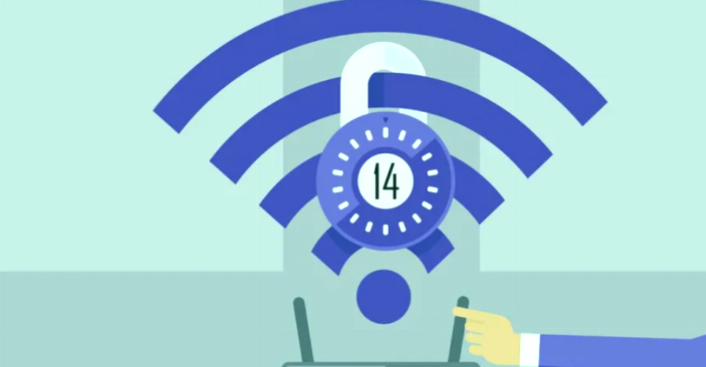
![Lee más sobre el artículo 21 Trucos de Minecraft para divertidos y útiles [2021]](https://todoparapc.com/wp-content/uploads/2021/02/minecraft-1275065_640-1.jpg)



